Upute za uporabu aplikacije Numbers za iPhone
- Dobro došli
- Što je novo
-
- Početak rada s aplikacijom Numbers
- Uvod u slike, grafikone i druge objekte
- Izrada tabličnog dokumenta
- Otvaranje tabličnih dokumenata
- Sprječavanje slučajnog uređivanja
- Personaliziranje predložaka
- Uporaba listova
- Poništavanje ili ponavljanje promjena
- Spremanje tabličnog dokumenta
- Traženje tabličnog dokumenta
- Brisanje tabličnog dokumenta
- Ispis tabličnog dokumenta
- Promjena pozadine lista
- Kopiranje teksta i objekata između aplikacija
- Osnove rada sa zaslonom osjetljivim na dodir
-
- Slanje tabličnog dokumenta
- Uvod u suradnju
- Pozivanje drugih osoba na suradnju
- Suradnja na dijeljenom tabličnom dokumentu
- Pregled najnovijih aktivnosti u dijeljenom tabličnom dokumentu
- Promjena postavki dijeljenog tabličnog dokumenta
- Prestanak dijeljenja tabličnog dokumenta
- Dijeljene mape i suradnja
- Koristite Box za suradnju
- Copyright
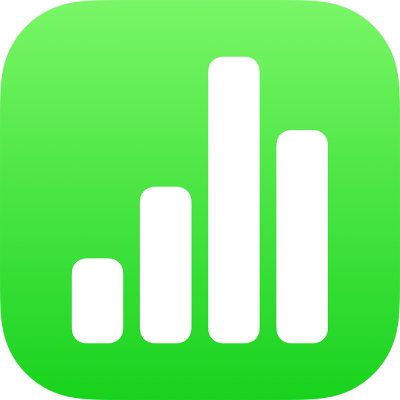
Korištenje značajke AirDrop za prijenos Numbers tabličnih dokumenata
Sa značajkom AirDrop možete bežičnim putem slati tablične dokumente na iPhone, iPad ili Mac računalo u blizini, a koji su na istoj Wi-Fi mreži.
Uključivanje značajke AirDrop:
Na računalu Mac: Kliknite radnu površinu kako biste se prebacili na Finder, zatim odaberite Idi > AirDrop (iz trake izbornika na vrhu zaslona). Otvara se prozor značajke AirDrop. Ako su isključeni Bluetooth® ili Wi-Fi, postoji tipka za njihovo uključivanje.
Na iPhone ili iPad uređaju: Otvorite Kontrolni centar. Dodirnite AirDrop, zatim odaberite želite li primati stavke od svih ili samo od ljudi u aplikaciji Kontakti.
Odaberite tablični dokument koji želite poslati:
Na računalu Mac: Ako je tablični dokument otvoren, odaberite Dijeli > Pošalji kopiju (iz izbornika Dijeli na vrhu zaslona), zatim odaberite AirDrop. Možete također pritisnuti Control i kliknuti datoteku tabličnog dokumenta na računalu, zatim odabrati Dijeli > AirDrop.
Na iPhone ili iPad uređaju: Otvorite tablični dokument pa dodirnite
 i zatim dodirnite Ispis.
i zatim dodirnite Ispis.
Odaberite primatelja.
Za više informacija o korištenju značajke AirDrop pogledajte ovaj članak Apple podrške.